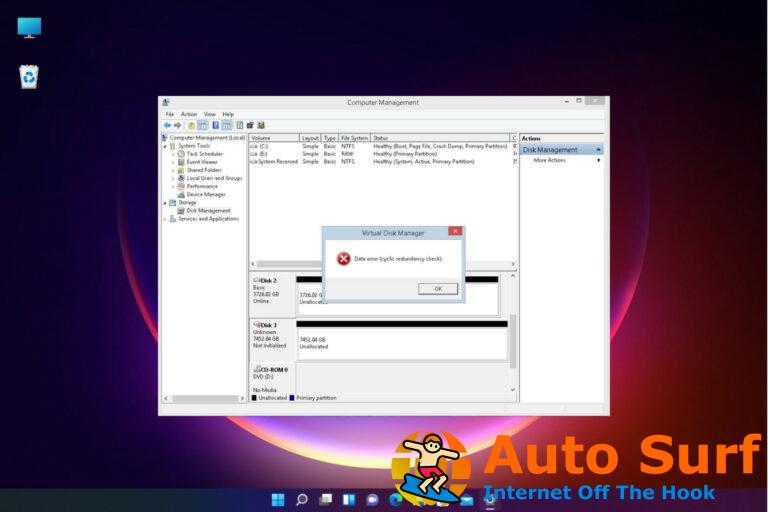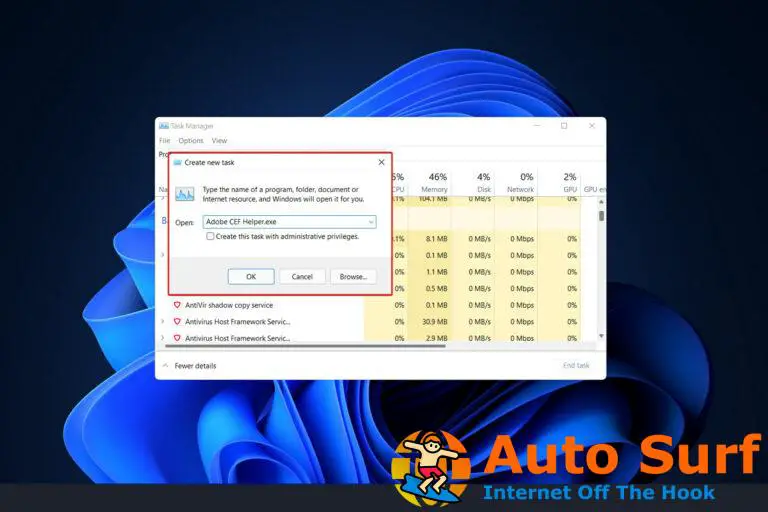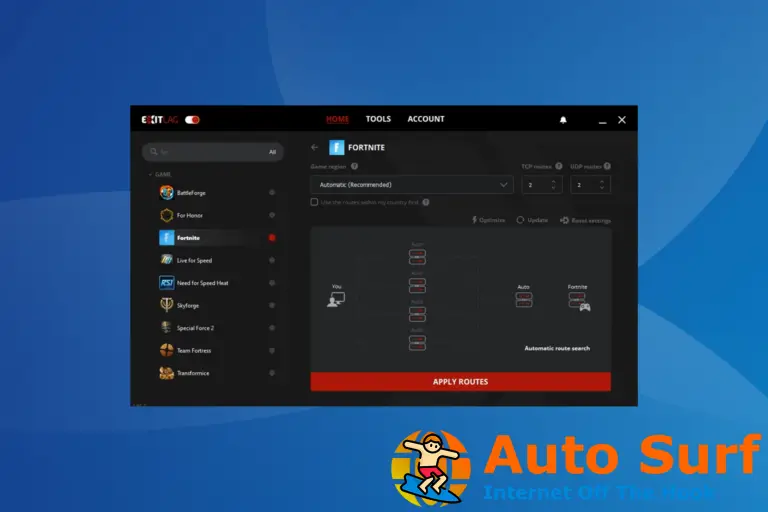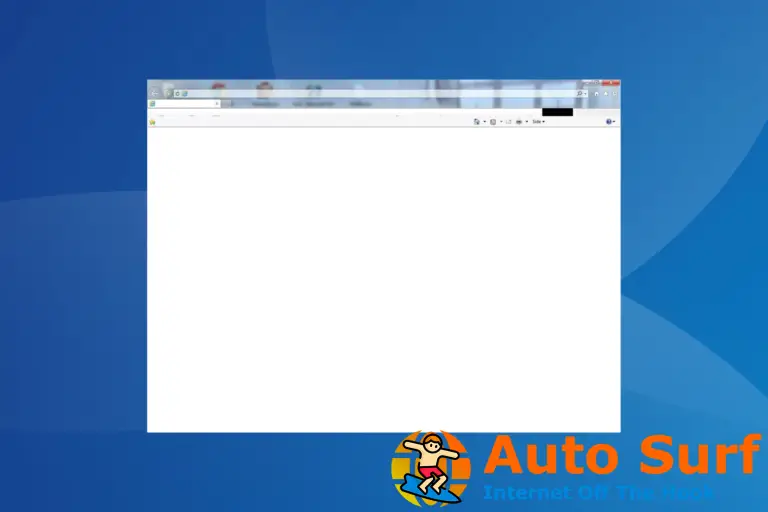- Las fotos RAW son un formato de archivo en el que aún se conservan todos los datos de la cámara.
- Esto significa que las fotos RAW son la mejor versión de una foto que uno puede tener, ya que incluye información que no es visible a simple vista.
- Los editores de imágenes profesionales como Adobe Photoshop son excelentes para abrir fotos RAW, así como para solucionar cualquier problema relacionado con ellas.
- También se pueden encontrar más guías de solución de problemas en nuestra página de reparación de Windows 10.
Fotos de Microsoft es un visor de fotos simple e intuitivo que fue diseñado para usarse como la aplicación de visor de fotos predeterminada de Windows 10.
Sin embargo, algunos usuarios han estado informando sobre foros de microsoft que Photo Viewer en Windows 10 está rotando sus fotos sin procesar.
[…] Últimamente, cualquier foto vertical se volteará hacia los lados automáticamente. Cuando trato de rotarlo, ahora aparece “Eso no funcionó, los archivos RAW no rotan. Seleccione editar para rotar y guardarlo como un tipo de archivo diferente”. Esto nunca ha sucedido antes. Trabajo con varias fotos y realmente no quiero tener que cambiar.
El problema parece ser bastante común, ya que las personas con una amplia variedad de versiones y cámaras de Windows 10 tienen problemas similares. Más aún, parecería que desinstalar y reinstalar la aplicación no resolvió el problema.
¿Cómo soluciono el problema de las fotos RAW giratorias?
1. Actualice Photo Viewer a la última versión
Las aplicaciones de la tienda no se actualizan automáticamente a menos que abras Microsoft Store. Una vez que haga eso, comenzarán a actualizarse automáticamente. Sin embargo, hay casos en los que debe forzar manualmente la actualización de una aplicación de la tienda.
Puedes hacerlo siguiendo estos pasos:
- imprenta ventanas
- Escribir Tienda de Microsoft
- presione el 3 puntos en la esquina superior derecha de la ventana, junto a Buscar
- Seleccione Descargas y actualizaciones del menú desplegable
- Aparecerá una lista de todas las aplicaciones de la tienda que ha instalado y, cuando lo haga, presione Obtener actualizaciones
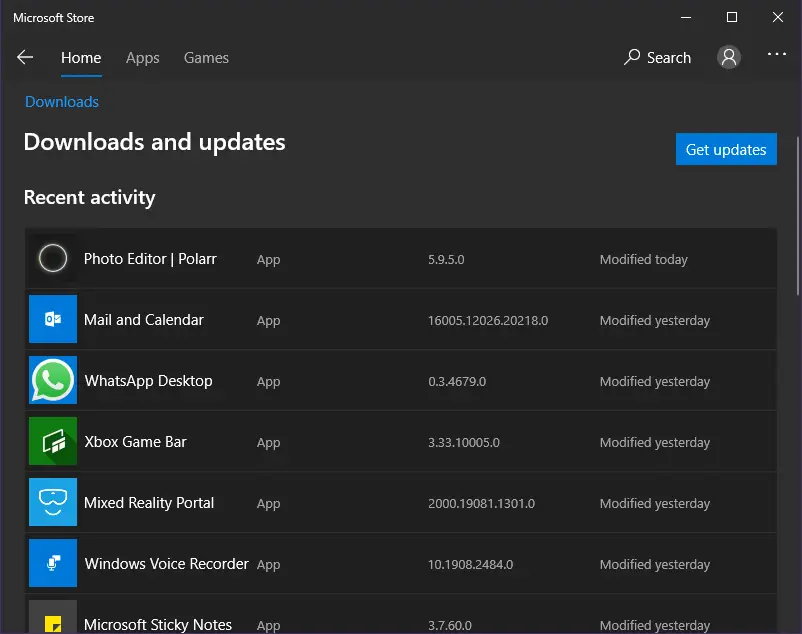
2. Actualice Windows 10 a la última versión
A veces, una versión anterior de Windows 10 puede entrar en conflicto con una versión más nueva de Photo Viewer.
- imprenta ventanas
- Haga clic en Ajustes (el botón en forma de rueda dentada)
- Seleccione Actualizaciones y seguridad
- Hacer clic Buscar actualizaciones
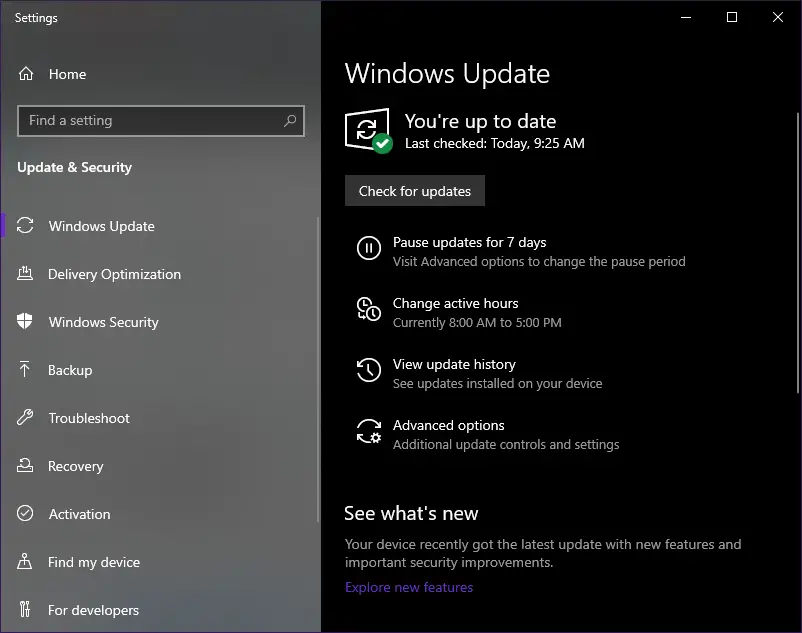
3. Pruebe con una aplicación de visualización de fotos diferente
El software de visualización de fotos de terceros puede ser la solución más rápida a este problema. Como beneficio adicional, la mayoría de las soluciones alternativas vienen con más funciones de administración de bibliotecas de fotos que Microsoft Photos.
Hay múltiples opciones disponibles. Puede obtener un visor de fotos simple y simple, o puede obtener un software de edición de fotos con un visor de fotos incorporado. Esto puede ser algo más inteligente si te gusta la manipulación de fotos y usarías una herramienta de este tipo de todos modos.
La mayoría de las aplicaciones para ver fotos son compatibles con los principales formatos de archivos multimedia, por lo que no deberías preocuparte por eso en absoluto.
Por lo general, son intuitivos y fáciles de usar, por lo que si piensas cambiar, no lo dudes. No tendrá que pasar mucho tiempo aprendiendo a usar el nuevo software.
4. Resuelve el problema de si tu cámara tiene la culpa
Vaya al sitio web del fabricante de la cámara para verificar si las cámaras que está utilizando son compatibles con Windows 10
5. Asegúrese de que el formato de archivo que intenta abrir sea compatible con Photo Viewer.
Puede averiguar el formato de un archivo a través del nombre (si tiene una extensión) o haciendo clic con el botón derecho y observando las propiedades del archivo.
Una vez que vea el formato del archivo, diríjase a la página de descarga de Photo Viewer o busque en la documentación de ayuda para ver si ese formato es compatible.
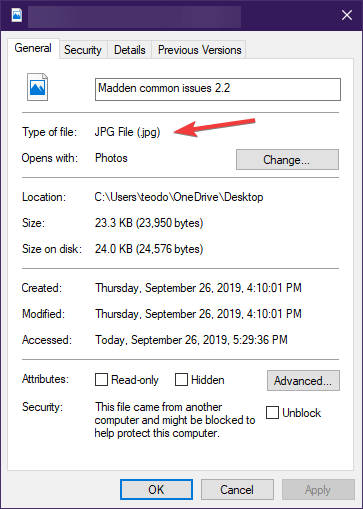
Siguiendo estos pasos, ya no debería tener problemas con la rotación de fotos RAW de su PC.
Háganos saber qué solución lo ayudó dejándonos un mensaje en la sección de comentarios a continuación.